Топ-10 программ для улучшения качества видео [Бесплатные и Платные]
Разрешение наших видео в настоящее время играет большую роль в общем опыте просмотра и обмена видео. Но что происходит, когда разрешение видео плохое? Или видео слишком темное или слишком трясущееся? Или в видео записан какой-то фоновый шум?
В общем, как улучшить качество видео в таких случаях? Все просто — мы используем программы для улучшения качества видео.
На рынке представлено очень большое количество программного обеспечения для улучшения видео, в то время как в этой статье мы выбрали 10 лучших программ для улучшения качества видео (бесплатных и платных) для Windows и Mac, которые достаточно мощны для улучшения ваших клипов. А также мы пошагово покажем вам, как улучшить качество видео.
10 Лучших бесплатных и платных программ для улучшения качества видео
youtube.com/embed/GKVvJAGaLGs» allowfullscreen=»allowfullscreen» frameborder=»0″>
Скачать Бесплатно
Для Win 7 или новее (64 бит OS)
Безопасная загрузка
Скачать Бесплатно
Для macOS 10.12 или новее
Безопасная загрузка
Стоимость: Бесплатно/Платно
Совместимость: Windows, MacOS
Wondershare Filmora, безусловно, является лучшим видеоредактором на рынке во всем мире, который заслуженно занимает первое место в нашем списке.
Filmora доступна как для Windows, так и для Mac, а скриншоты, представленные ниже, были сделаны из версии для Windows. Кроме того, видео, экспортированное на Windows, также можно использовать на Mac.
В видеоредакторе Filmora вы найдете несколько профессиональных инструментов, которые помогут вам улучшить качество видео, а также более 300 креативных фильтров и эффектов, которые подарят вашему видео абсолютно новый вид, улучшая качество видео без излишних усилий.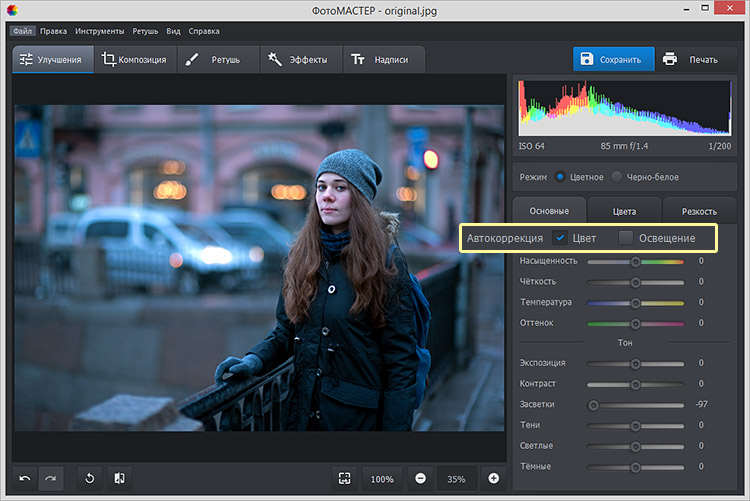
Filmora может улучшить качество видео, по крайней мере, при помощи следующих 4 аспектов:
- Автоматическое повышение качества видео за счет стабилизации трясущегося видео
- Удаление фонового шума в один клик для улучшения качества звука видео
- Профессиональное улучшение цвета видео
- Специальные видеофильтры, переходы и эффекты
Шаг 1: Импортируйте видеофайлы
Откройте программу и нажмите кнопку «Импорт», чтобы загрузить локальные файлы в медиатеку. Вы также можете просто перетащить свои файлы в программу. Будь то видео, аудио или изображение — Wondershare Filmora может улучшить качество любого файла.
Чтобы улучшить качество видео, удалив дрожание в видеоклипе, просто щелкните правой кнопкой мыши по видеоклипу на временной шкале и выберите «Стабилизация».
В верхнем левом углу откроется панель редактирования видео, и Filmora автоматически проанализирует ваше видео. Вы также можете настроить Гладкий уровень, чтобы добиться наилучшего результата.
Чтобы получить более детальную информацию о стабилизации видео, вы можете ознакомиться с нашим Руководством по стабилизации видео.
Шаг 2: Улучшите качество видео
После загрузки вашего медиа-файла в программу, перетащите его на временную шкалу. Дважды щелкните по медиа-файлу на временной шкале, чтобы открыть панель редактирования видео. Нажмите вкладку «Цвет». Здесь вы можете настроить баланс белого, тон и 3D LUT. Что касается звука, нажмите на «Аудио» и вы сможете отрегулировать выходную громкость, постепенное нарастание и угасание звука, а также высоту звука.
Чтобы улучшить цвет в видео, вы можете с легкостью изменить цветовой контраст, насыщенность, яркость, оттенок.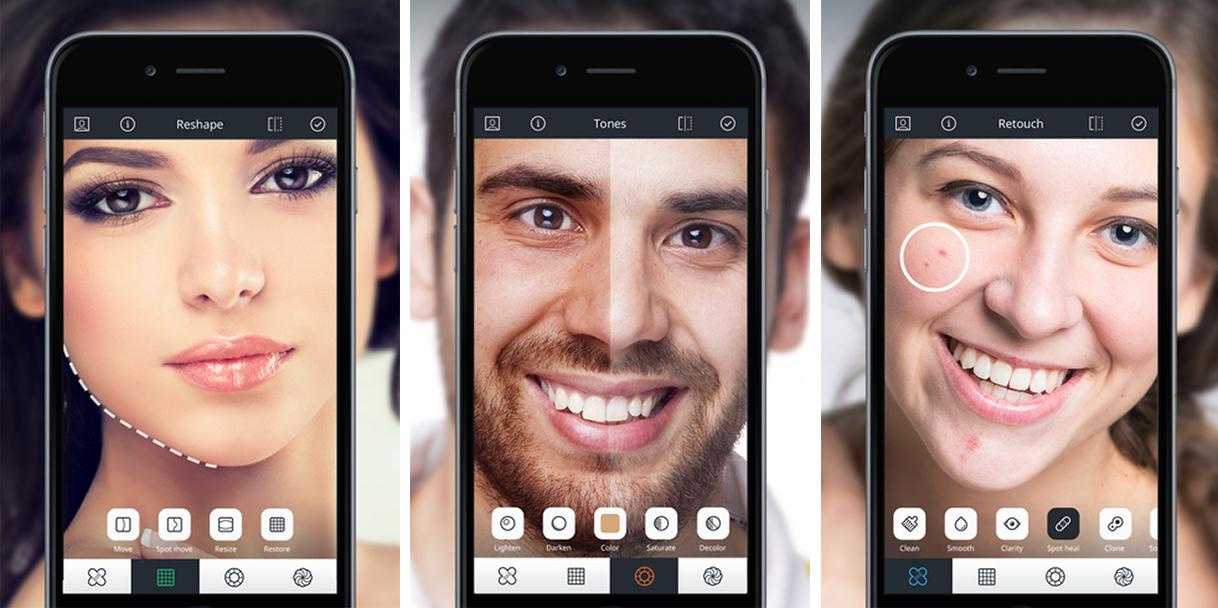 Вы также можете нажать кнопку «ADVANCED», чтобы применить дополнительные настройки цвета, такие как баланс белого, свет, включая блики, тени, белый и черный, параметры HSL и эффекты виньетки, а также применить 3D LUT.
Вы также можете нажать кнопку «ADVANCED», чтобы применить дополнительные настройки цвета, такие как баланс белого, свет, включая блики, тени, белый и черный, параметры HSL и эффекты виньетки, а также применить 3D LUT.
Чтобы улучшить качество звука в видео, вы можете удалить фоновый шум в видео. Перейдите на вкладку «Аудио», а затем нажмите «Удалить фоновый шум».
Для улучшения звука в Filmora также имеются функции Аудиомикшера и Аудиоэквалайзера. Чтобы узнать больше о функциях редактирования аудио, ознакомьтесь с нашим руководством по редактированию аудио.
Шаг 3: Добавьте переходы, фильтры и наложения для улучшения качества видео
Если вы хотите, чтобы в ваших видео были замечательные эффекты, вы можете применить различные фильтры, наложения и переходы. В Filmora встроено более 300 видеоэффектов, а в Filmora Effect Store их гораздо больше.
Шаг 4: Сохраните или поделитесь своим видео
После этого вам просто нужно сохранить свое видео, нажав на кнопку «Экспортировать» и выбрав место, где вы хотите сохранить его. Вы можете сохранять видео в различных форматах, а также делиться ими напрямую на YouTube, Vimeo и других популярных площадках. Это определенно экономит ваше время и усилия и объединяет все необходимые действия в один простой процесс.
Вы можете сохранять видео в различных форматах, а также делиться ими напрямую на YouTube, Vimeo и других популярных площадках. Это определенно экономит ваше время и усилия и объединяет все необходимые действия в один простой процесс.
С Wondershare Filmora вы также можете добавлять в свои видео привлекательные фильтры, элементы, переходы и текстовые поля. Вы определенно можете не только улучшить качество своего видео, но и сделать его достойным просмотра.
Wondershare Filmora позволяет вам пользоваться некоторыми из самых передовых инструментов редактирования. Программа предоставляет все необходимые функции редактирования и способна эффективно преобразить ваше видео. С такими инструментами, как вращение, обрезка и вырезка, Wondershare Filmora также позволяет вам использовать фильтры для ваших видео или добавлять в них переходы и интро.
2. Windows Movie Maker: встроенный инструмент для улучшения видео для пользователей Windows 7
Стоимость: Бесплатно
Совместимость: Windows 7
Мы знаем, что Windows Movie Maker прекратил выпуск обновлений, но многие все еще используют его для улучшения качества видео.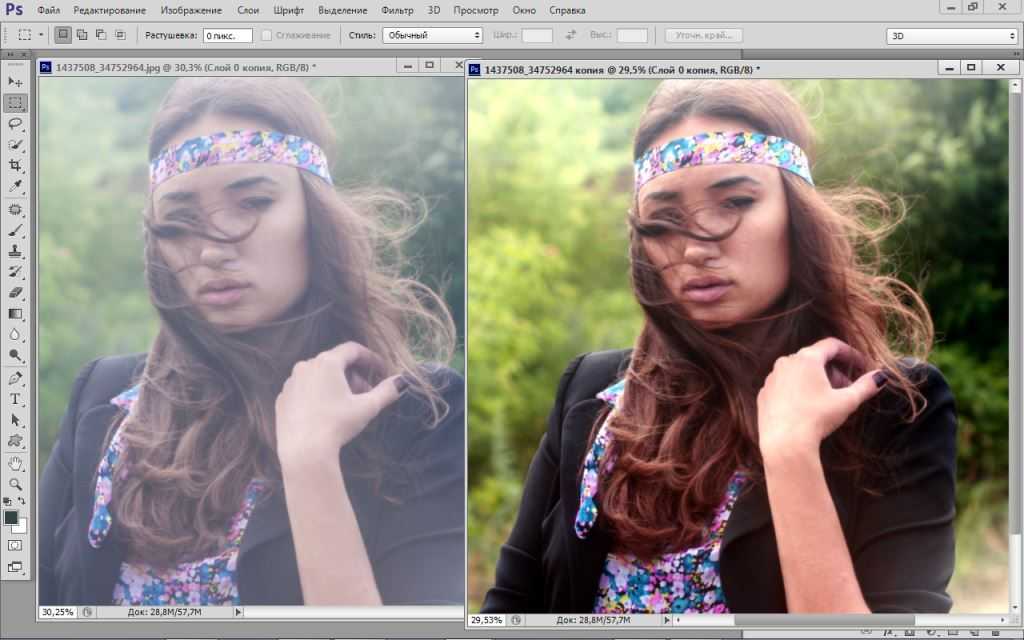 Стандартное приложение Movie Maker от Windows — это одно из лучших приложений для видеосъемки. Windows Movie Maker позволяет не только улучшать, но и придумывать новые видео и напрямую публиковать их на YouTube.
Стандартное приложение Movie Maker от Windows — это одно из лучших приложений для видеосъемки. Windows Movie Maker позволяет не только улучшать, но и придумывать новые видео и напрямую публиковать их на YouTube.
Проще говоря, Windows Movie Maker позволяет легко импортировать и редактировать видео. Существует также множество эффектов и переходов, которые могут помочь вам переключаться между сценами. Кроме того, вы можете добавить анимированные заголовки с текстами и сделать ваши видео еще более привлекательными. Без сомнения, Windows Movie Maker является одной из лучших стандартных программ для улучшения качества видео на рынке.
3.iMovie: Встроенный инструмент для улучшения видео для пользователей Mac
Стоимость: Бесплатно
Совместимость: macOS, iOS
Вместо того, чтобы тратить сотни долларов на профессиональное программное обеспечение для редактирования видео, владельцы Mac могут просто попробовать редактировать свои видео в iMovie. Самое приятное то, что данную программу можно использовать на iPhone и iPad, а также на компьютерах Apple, поэтому вы можете редактировать отснятый материал сразу после съемки.
Самое приятное то, что данную программу можно использовать на iPhone и iPad, а также на компьютерах Apple, поэтому вы можете редактировать отснятый материал сразу после съемки.
iMovie предлагает поддержку видео 4K и делает процесс редактирования увлекательным и простым. Вам просто нужно расположить свои клипы на временной шкале, выбрать фоновую музыку, создать вступительные титры и конечные титры или добавить несколько классных визуальных эффектов, и вы готовы поделиться своими видео с публикой. iMovie позволяет вам делиться своими 4k-видео на YouTube, Facebook или Vimeo прямо из меню «Экспорт», поэтому вам не придется тратить время на ожидание завершения рендеринга, а затем загрузки видео в вашу учетную запись социальной сети.
4. Avidemux
Стоимость: Бесплатно
Совместимость: Windows, Mac и Linux
Avidemux — это бесплатная программа для редактирования видео с открытым исходным кодом, имеющая понятный интерфейс, поэтому при помощи Avidemux вы можете с легкостью улучшить качество своих видео.
Лучшее в Avidemux, если говорить о топовых инструментах для повышения качества видео, — это то, что он поддерживает множество форматов файлов. От FLV до MKV, AVI, WMV, MOV, OGM, MPEG и MP4, Avidemux позволяет легко улучшить качество любого формата файла. Многопоточность также является отличной функцией и, возможно, лучшим преимуществом программы.
Однако, в программе отсутствует временная шкала, творческие эффекты и переходы, которые позволили бы улучшить видео.
5. Studio
Стоимость: $59.95 ~ $129.95
Совместимость: Windows
studio — это одна из программ для улучшения качества видео, которая при улучшении качества вашего видео отличается прекрасной стабильностью, скоростью и быстротой отклика. Это аккуратная и удобная программа, которая позволяет вам исследовать тысячи переходов, эффектов и опций при повышении качества вашего видео.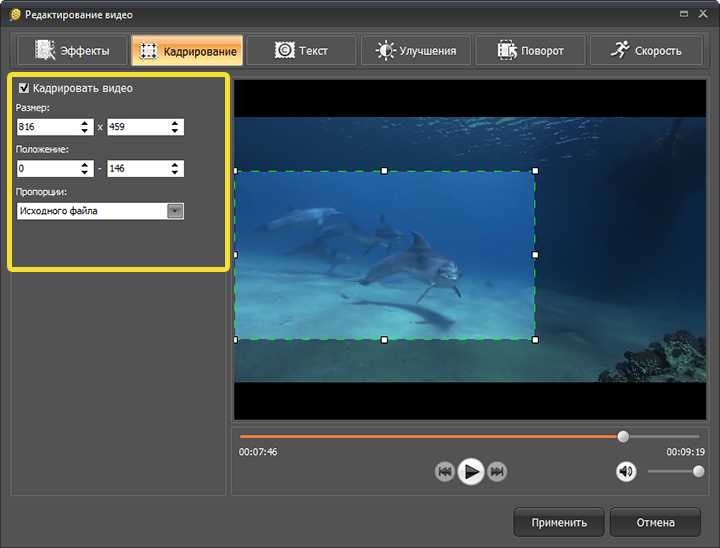
Кроме того, Studio можно загрузить в версии, адаптированной к вашим потребностям. Да, у программы много версий, и вы можете выбрать подходящую для использования, однако у нее нет версии для Mac.
6. Video editor
Стоимость: $63.99
Совместимость: Windows
Программное обеспечение достаточно простое, поэтому довольно быстро освоить его сможет даже человек без опыта редактирования видео, и в то же время оно достаточно мощное, ведь позволяет вам создавать видеоролики в режиме 360 градусов, анимацию в режиме стоп-моушн или просто обычные видео в формате 4K. также позволяет изменять размер или обрезать клипы, а функция разделения экрана позволяет объединять несколько видео в одно.
Библиотека из более чем 1500 визуальных эффектов предлагает море творческих возможностей, а инструменты коррекции объектива, предоставляемые программой, могут использоваться для улучшения отснятого материала.
Ограниченное количество треков на временной шкале и посредственные возможности редактирования звука делают маловероятным выбором для профессионалов, но если вы просто хотите быстро отредактировать отснятый материал, то вариантов получше вы найдете совсем немного.
7.Lightworks
Стоимость: условно-бесплатно, месячная комиссия в размере $24.99
Совместимость: Windows, Linux, macOS
Квентин Тарантино, Мартин Скорсезе или Дэнни Бойл — это всего лишь несколько всемирно известных режиссеров, чьи фильмы были отредактированы в Lightworks. Более того, в 2017 году программа получила премию Эмми за новаторское цифровое нелинейное редактирование. В течение почти тридцати лет Lightworks является одной из лучших программ для улучшения видео в отрасли, которая предлагает революционные возможности, обожаемые профессионалами киноиндустрии.
Это программное обеспечение для редактирования видео позволяет вам делать что угодно, если вы знаете как это делать. Многокамерное редактирование, богатый выбор эффектов и поддержка широкого спектра форматов видеофайлов делают Lightworks отличным выбором для опытных профессионалов в области редактирования видео.
Несмотря на то, что доступна бесплатная версия программы, покупка месячной или годовой лицензии все еще является гораздо лучшим вариантом, если вам требуется профессиональный подход к следующему проекту.
8.Final Cut Pro X
Стоимость: $299.99
Совместимость: macOS
Возможности Final Cut Pro практически безграничны. Программное обеспечение поддерживает практически все форматы видеофайлов, его нелинейная временная шкала позволяет свободно размещать все виды мультимедийных файлов, а цветовые колеса позволяют улучшить цвета в видео, просто перетаскивая курсор мыши.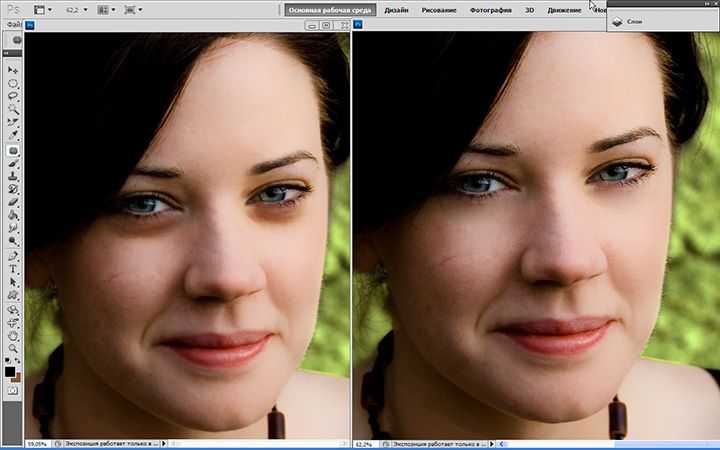 Помимо поддержки 360-градусного видео, Final Cut Pro также предлагает 360-градусную графику и эффекты.
Помимо поддержки 360-градусного видео, Final Cut Pro также предлагает 360-градусную графику и эффекты.
Видеоредактор построен на 64-битной архитектуре, которая позволяет его пользователям работать над очень требовательными проектами, хотя перед его установкой на свой компьютер Mac лучше всего проверить системные требования. Final Cut Pro не пригоден для новичков в мире редактирования видео, потому что использование большинства его функций требует завидного количества навыков.
9.Vegas Pro
Стоимость: $599.00
Совместимость: Windows
Хотя Vegas Pro еще никогда не был так популярен, как Premier Pro, предлагаемые им варианты редактирования видео не менее мощны, чем те, которые предоставляет знаменитый инструмент для улучшения видео от Adobe. Программное обеспечение Vegas Pro оснащено инструментами, которые ускоряют процесс редактирования видео, сохраняя при этом высокое качество обработанного материала.
В последней версии Vegas Pro также есть подключаемые модули «Картинка-в-картинке» и обрезки оптических эффектов Crop OFX, которые позволяют накладывать или экспериментировать с несколькими изображениями в одном кадре.
Пакет Blue FX Filter 5 Ultimate содержит 26 эффектов, которые позволяют вам управлять цветами в ваших видео или менять свет. Благодаря этому каждое видео, которое вы производите с помощью Vegas Pro, может приобретать нужный вам визуальный стиль.
10.Adobe Premiere Pro CC
Стоимость: Месячная лицензия: $20.99
Совместимость: Windows, macOS
За последние пару десятилетий бренд Adobe стал синонимом редактирования изображений. Программное обеспечение компании для редактирования неподвижных и движущихся изображений большинством современных фотографов, дизайнеров и режиссеров считается одним из лучших, если не лучшим в своем роде.
Premiere Pro CC позволяет превращать необработанные кадры, снятые любой камерой в любом формате, в потрясающие видеоролики. Помимо превосходных опций редактирования видео, которые включают мощные инструменты коррекции цвета и удивительные эффекты, программное обеспечение также предлагает приличное количество опций редактирования звука.
Единственным недостатком программы является то, что Premiere Pro CC не подходит для неопытных видеоредакторов, поскольку для освоения всех его функций требуется некоторое время.
Вывод
Знаете ли вы, как прямо сейчас улучшить качество видео? Какое программное обеспечение для улучшения качества видео ваше любимое?
Выбор программного обеспечения для редактирования видео, которое наилучшим образом соответствует вашим потребностям, никогда не бывает легкой задачей, потому что на рынке доступно так много разных вариантов.
Однако, если вы не готовы по-настоящему начать работать над своими навыками редактирования видео, нет причин тратить много денег на такие программы, как Final Cut Pro, Adobe Premiere Pro или Lightworks.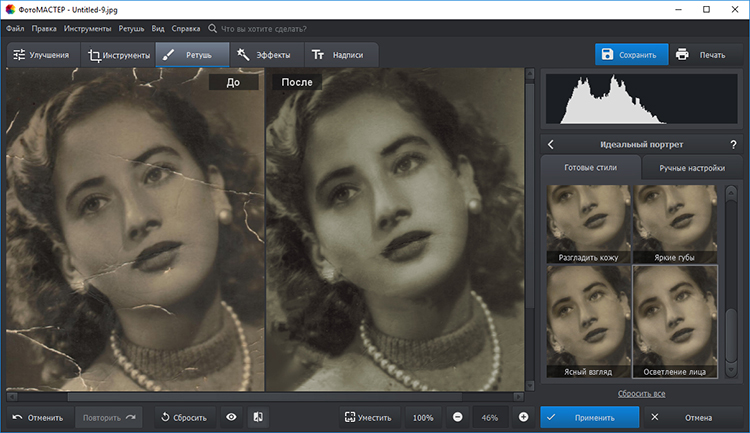 Вы можете использовать бесплатный видеоредактор, такой как iMovie или Windows Movie Maker, однако будьте готовы к тому, что вы получите то, за что платите (а точнее — не платите). Вам также не придется тратить много денег на Filmora, при этом вы все равно сможете создавать впечатляющие видеоролики.
Вы можете использовать бесплатный видеоредактор, такой как iMovie или Windows Movie Maker, однако будьте готовы к тому, что вы получите то, за что платите (а точнее — не платите). Вам также не придется тратить много денег на Filmora, при этом вы все равно сможете создавать впечатляющие видеоролики.
Видеографы и видеоредакторы, которые более серьезно относятся к процессу создания роликов, могут только выиграть от использования высококачественных программных продуктов для редактирования видео, поскольку они открывают бесконечные творческие возможности.
Оставьте комментарий ниже и сообщите нам, какое программное обеспечение для редактирования видео вы используете для улучшения своих видео.
Скачать Бесплатно
Для Win 7 или новее (64 бит OS)
Безопасная загрузка
Скачать Бесплатно
Для macOS 10. 12 или новее
12 или новее
Безопасная загрузка
Мария Матвеева
Мария Матвеева писатель и любитель все, что связано с видео.
Автор @Мария Матвеева
Leawo Photo Enhancer Отзывы и цены 2023
Аудитория
AI Photo Enhancer для тех, кто хочет улучшить качество пакета фотографий.
О Leawo Photo Enhancer
Photo Enhancer — это мощный ИИ-улучшитель портретов, мгновенно улучшающий портретные фотографии. Вы можете использовать его для улучшения портретных фотографий, таких как ретуширование кожи, удаление веснушек, улучшение глаз, настройка освещения и многое другое, всего за несколько кликов. Если ваша фотография слишком темная или слишком яркая, Photo Enhancer может легко это исправить. Он обнаруживает области, которые были чрезмерно экспонированы, а затем регулирует яркость, делая блики и тени на ваших фотографиях более комфортными. AI-улучшитель неба Photo Enhancer создает красивое улучшенное небо для ваших пейзажных фотографий.
Цена
Стартовая цена:
19,95 долл. США в год
Интеграции
Нет перечисленных интеграций.
Рейтинги/отзывы
Общий
0,0 / 5
простота
0,0 / 5
функции
0,0 / 5
дизайн
0,0 / 5
поддерживать
0,0 / 5
Это программное обеспечение еще не проверено. Будьте первым, кто оставит отзыв:
Будьте первым, кто оставит отзыв:
Обзор этого программного обеспечения
Информация о компании
Leawo Software
Основана: 2007
Китай
www.leawo.org/photo-enhancer/
Видео и снимки экрана
SysAid — многоуровневое решение ITSM
Для организаций всех отраслей и размеров, от малого и среднего бизнеса до корпораций из списка Fortune 500
SysAid — это программное решение ITSM, Service Desk и Help Desk, которое объединяет все основные ИТ-инструменты в одном продукте. Его богатый набор функций включает мощную службу поддержки, управление ИТ-активами и другие простые в использовании инструменты для анализа и оптимизации производительности ИТ.
Бесплатная пробная версия
Подробная информация о продукте
Поддерживаемые платформы
Windows
Обучение
Документация
Видео
Поддержка
Онлайн
Leawo Photo Enhancer Часто задаваемые вопросы
В: С какими пользователями и типами организаций работает Leawo Photo Enhancer? В: Какие языки поддерживает Leawo Photo Enhancer в своем продукте? В: Какие варианты поддержки предлагает Leawo Photo Enhancer? В: Какой тип обучения предоставляет Leawo Photo Enhancer? В: Сколько стоит Leawo Photo Enhancer?Характеристики продукта Leawo Photo Enhancer
AI-апскейлеры изображений
AI фоторедакторы
Редактирование фотографий
6 лучших фотоулучшителей для повышения качества изображений
iMyFone UltraRepair
- Один щелчок, чтобы улучшить качество и разрешение фотографий.

- Исправьте любые поврежденные изображения, видео и документы.
- Требуется всего 3 простых шага, чтобы исправить поврежденный файл.
- Мгновенно конвертируйте видео или фото в любые другие форматы БЕСПЛАТНО.
Бесплатная загрузка
Категория: Файлы восстановления
4 минуты чтения
Много раз захваченные изображения при последующей проверке оказываются размытыми, с низким разрешением, эффектом красных глаз и низким качеством. То же самое может случиться и с вашими старыми фотографиями, и во всех этих условиях хорошие 9Инструмент 0115 Photo Enhancer оказывается весьма полезным для масштабирования и улучшения общего качества изображения.
Нет недостатка в инструментах для улучшения фотографий, и чтобы получить хорошие результаты без проблем, вам нужно выбрать правильный инструмент.
iMyFone UltraRepair
Бесплатная загрузка UltraRepair Photo Enhancer для улучшения и исправления размытых фотографий или файлов.
Попробуйте бесплатно
В этой статье:
- Часть 1. Три лучших фотоулучшителя для улучшения изображений на ПК
- Ультраремонт iMyFone
- Imagen ImageAI
- Luminar NEO
- Часть 2. Три лучших фотоулучшителя для улучшения фотографий онлайн
- Cutout.pro Photo Enhancer
- Усилитель фотографий Fotor
- PicWish Photo Enhancer
- Часть 3.
 Часто задаваемые вопросы о Photo Enhancers
Часто задаваемые вопросы о Photo Enhancers
Часть 1. Три лучших фотоулучшителя для улучшения изображений на ПК
Хорошее настольное программное обеспечение, однажды установленное в вашей системе, поможет вам улучшить изображение с помощью различных функций. Ниже перечислены лучшие инструменты для улучшения изображения на вашем ПК.
1 iMyFone UltraRepair
Это превосходный инструмент для улучшения фотографий, который помогает быстро улучшить качество ваших изображений. Программа проста в использовании и поддерживает все популярные форматы фотографий. Не только изображения, но и программное обеспечение также способно восстанавливать видео, документы и другие файлы.
Основные характеристики:
- Мгновенное восстановление и улучшение общего качества изображения.
- Используйте технологию искусственного интеллекта для достижения отличных результатов.

- Разрешить пакетную обработку изображений.
- Работайте со всеми основными форматами изображений, включая JPEG, JPG, TIFF, DNG, RAF и другими.
- Упростите восстановление и масштабирование изображений с различных устройств, включая телефоны, камеры, Интернет и другие.
- Все типы проблем с фотографиями могут быть исправлены, такие как эффект красных глаз, размытые фотографии, низкое разрешение и многие другие.
Попробуйте бесплатно Купить сейчас
Видео и шаги по раскрашиванию фото с помощью iMyFone UltraRepair
Шаг 1. Загрузите, установите и запустите программное обеспечение в своей системе и в главном интерфейсе выберите Picture Toolbox > Image Coloring .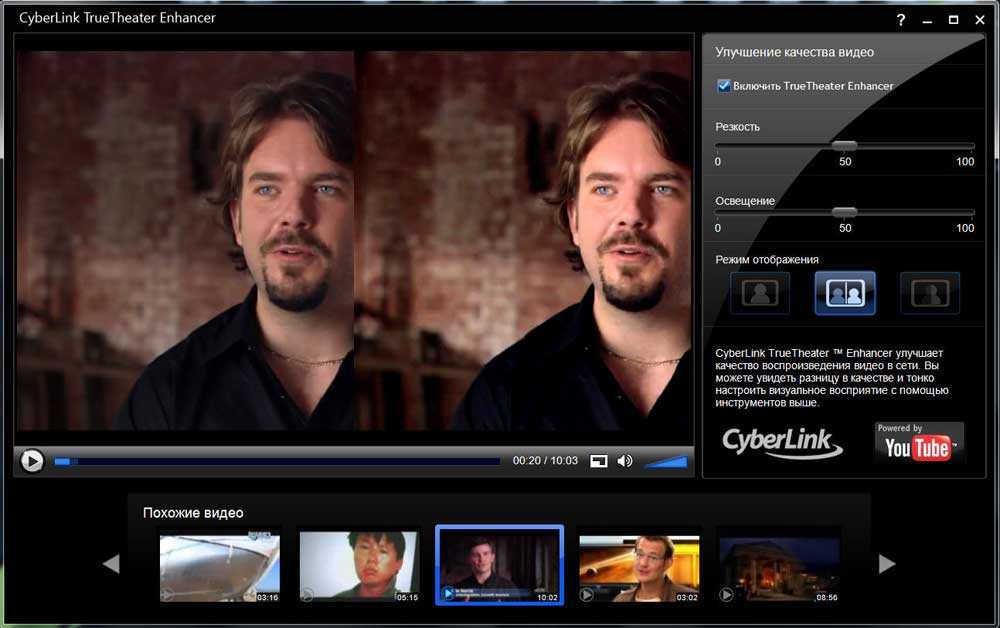 Нажмите кнопку Добавить файл , чтобы просмотреть и добавить изображения.
Нажмите кнопку Добавить файл , чтобы просмотреть и добавить изображения.
Шаг 2. После добавления файлов программа начнет обработку и исправит их окраску.
Шаг 3. После этого вы можете проверить как исходное, так и обработанное изображение с помощью Предварительный просмотр
Попробуйте бесплатно Купить сейчас
2 Imagen ImageAI
Это еще один замечательный инструмент для улучшения и масштабирования изображений. Доступное для ПК с Windows и Mac, это программное обеспечение лучше всего подходит для работы с огромным количеством изображений. Программное обеспечение довольно умное, и его технология искусственного интеллекта может быть обучена стилю редактирования на основе ваших предыдущих правок для создания персонализированного профиля искусственного интеллекта. Этот созданный профиль можно затем добавить в каталог Lightroom. Программный ИИ анализирует и редактирует изображения в режиме реального времени, а затем вносит коррективы в параметры Lightroom в зависимости от выбранного стиля редактирования.
Программное обеспечение довольно умное, и его технология искусственного интеллекта может быть обучена стилю редактирования на основе ваших предыдущих правок для создания персонализированного профиля искусственного интеллекта. Этот созданный профиль можно затем добавить в каталог Lightroom. Программный ИИ анализирует и редактирует изображения в режиме реального времени, а затем вносит коррективы в параметры Lightroom в зависимости от выбранного стиля редактирования.
3 Люминар НЕО
Этот инструмент редактирования от Skylum является известным именем, когда речь идет об увеличении и улучшении изображения AI. Доступный для Windows и Mac, этот инструмент на основе шаблонов предлагает инструменты для работы с изображениями, характерные для портретной и альбомной ориентации. Настройки, сделанные для одного из изображений, можно сохранить и использовать для применения к другим фотографиям. Некоторые из ключевых функций инструмента включают в себя создание дополненного неба и атмосферы, удаление пятен на коже, изменение цвета глаз, удаление фона, наложение фокуса и многое другое.
Часть 2. 3 лучших фотоулучшителя для улучшения фотографий онлайн
Также доступен ряд онлайн-инструментов, которые помогают улучшать и масштабировать изображения. Это простые инструменты, которые будут работать в вашем браузере и не требуют загрузки или установки программного обеспечения. Проверьте лучшие в этой категории ниже.
1 Cutout.pro Photo Enhancer
Это простой в использовании онлайн-инструмент, работающий на базе искусственного интеллекта и позволяющий улучшать разрешение изображений без потери качества. Инструмент позволяет масштабировать изображения до 200%, а также поддерживает их размытие и повышение резкости. С помощью инструмента шумоподавления можно удалить шум с фотографии, а дополнительные функции включают в себя улучшение портрета, ночную сцену и восстановление старых фотографий.
Шаги по использованию Cutout.pro
Шаг 1. В окне браузера откройте официальный сайт и нажмите на кнопку Кнопка «Загрузить изображение» для просмотра и добавления изображения. Кроме того, вы даже можете перетащить изображение или добавить его URL-адрес.
Кроме того, вы даже можете перетащить изображение или добавить его URL-адрес.
Шаг 2. После того, как изображение будет добавлено, оно будет автоматически улучшено инструментом, а интерфейс также будет обработанным файлом.
Шаг 3. Нажмите кнопку Скачать бесплатно и выберите формат PNG или JPG, чтобы сохранить обработанное изображение.
2 Фотоусилитель Fotor
Это многофункциональный онлайн-инструмент, который помогает улучшить общее качество и внешний вид изображений за счет увеличения разрешения, раскрашивания изображений, повышения их резкости, устранения размытости и многого другого. Интерфейс инструмента прост, а обработка выполняется автоматически. Обработанные изображения можно скачать в HD качестве.
Шаги по использованию Fotor
Шаг 1. Откройте официальный веб-сайт в своем браузере и выберите параметр Enhance Photo Now .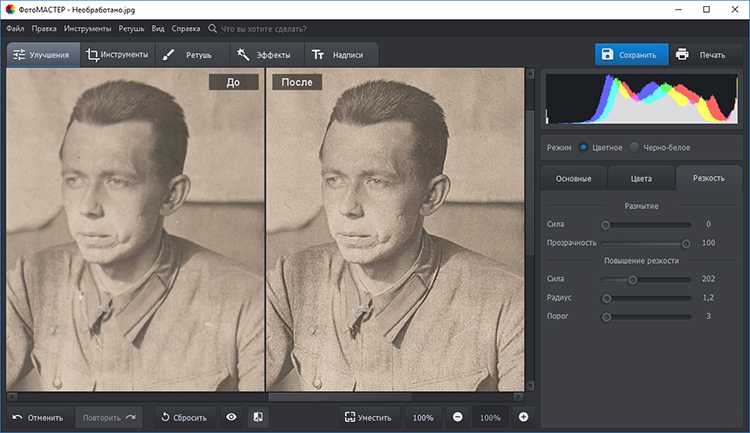
Шаг 2. Откроется новое окно обработки изображения, в котором нажмите кнопку Открыть изображение , чтобы просмотреть и добавить изображение. Вы также можете перетащить файл в интерфейс.
Шаг 3. После редактирования изображения инструмент автоматически начнет его обработку. Вы также можете вручную внести необходимые изменения, используя параметры на левой боковой панели.
Шаг 4. Нажмите кнопку Загрузить на верхней панели, и откроется всплывающее окно. Здесь выберите желаемое имя файла и формат для сохранения файла.
3 PicWish Photo Enhancer
Этот бесплатный онлайн-инструмент основан на алгоритме улучшения AI, который помогает сделать ваши размытые изображения четкими, а также увеличить масштаб и улучшить общее качество изображения. Используя этот инструмент, вы даже можете конвертировать аниме с низким разрешением в качество HD всего одним щелчком мыши. Настольная версия инструмента также доступна для массовой обработки изображений.
Настольная версия инструмента также доступна для массовой обработки изображений.
Шаги по использованию PicWish
Шаг 1. Запустите PicWish в браузере и добавьте нужное изображение для обработки, нажав кнопку Загрузить изображение .
Шаг 2. По мере добавления файла инструмент начнет его обработку.
Шаг 3. После завершения обработки нажмите кнопку Download Image , чтобы сохранить файл.
Сравнительная таблица трех онлайн-инструментов для улучшения качества фотографий
В приведенной ниже таблице сравниваются 3 вышеупомянутых онлайн-инструмента по разным параметрам.
| Особенности/инструмент | Вырез.Pro | Фотор | PicWish |
|---|---|---|---|
| Автоматическая обработка файлов | Да | Да | Да |
| Бесплатная регистрация/требование регистрации | Для бесплатной регистрации требуется загрузка HD-качества. | Да, для сохранения обработанного файла необходима бесплатная регистрация. | Да, нужен для загрузки обработанного образа |
| Формат выходного изображения | JPG и PNG | JPG и PNG | |
| Опция ручного редактирования файла | Нет | Да | № |
| Интерфейс пользователя | Просто и понятно | Удобный | Простой и удобный |
| Дополнительные функции, поддерживаемые в бесплатной онлайн-версии | Да | Да | Нет, необходимо обновить до настольной версии Pro |
Часть 3.
 Часто задаваемые вопросы о фотоусилителях
Часто задаваемые вопросы о фотоусилителяхНекоторые из часто задаваемых вопросов и ответы на них, связанные с фотоусилителями, можно проверить ниже.
1 Как лучше всего улучшить изображения бесплатно?
Для бесплатного улучшения изображений отлично подходят онлайн-инструменты. Эти инструменты просты в использовании и предлагают базовые возможности улучшения изображения. Лучшие инструменты в этой категории перечислены в предыдущих частях темы. Некоторое настольное программное обеспечение также поставляется с бесплатной пробной версией, хотя они имеют ограниченный размер файла и количество, которое может быть обработано, а также поддержку ограниченных функций.
2 Какой лучший фотоулучшитель?
Программное обеспечение инструмента, которое может помочь вам улучшать, масштабировать и улучшать общее качество ваших изображений быстро и без проблем, можно назвать лучшим средством для улучшения фотографий. Хотя список таких улучшающих инструментов длинный, не все из них соответствуют вашим ожиданиям и требованиям. Здесь мы рекомендуем iMyFone UltraRepair как один из лучших доступных вариантов благодаря удобному процессу, широкому спектру поддерживаемых функций и сверхбыстрой обработке.
Хотя список таких улучшающих инструментов длинный, не все из них соответствуют вашим ожиданиям и требованиям. Здесь мы рекомендуем iMyFone UltraRepair как один из лучших доступных вариантов благодаря удобному процессу, широкому спектру поддерживаемых функций и сверхбыстрой обработке.
3 Как сделать размытые фотографии четкими?
Размытое фото можно очистить с помощью хорошего инструмента на основе искусственного интеллекта, который может автоматически выполнять задачу.
iMyFone UltraRepair снова является одним из рекомендуемых инструментов, который можно использовать для очистки размытых изображений. Вот простые шаги.
Шаг 1. Запустите программу iMyFone UltraRepair и в главном интерфейсе выберите Picture Toolbox > 9.0185 Фоточеткость .
Шаг 2. Найдите и добавьте изображение, нажав кнопку Добавить файл .
Шаг 3. Программа начнет обработку изображения, чтобы сделать его более четким и повысить резкость.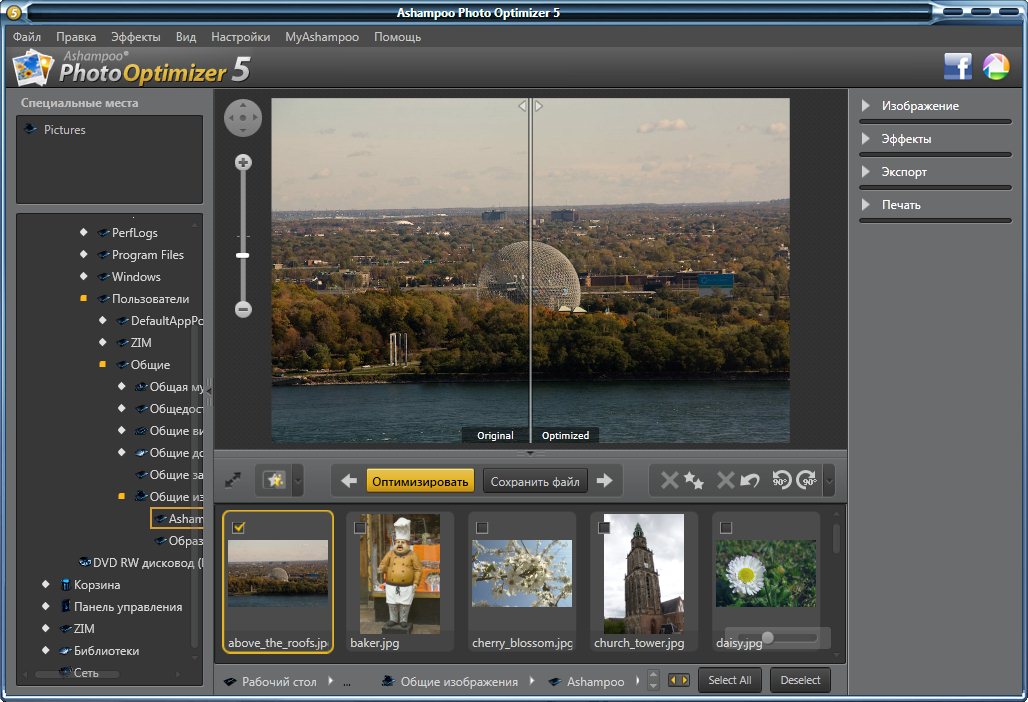 Проверьте это, нажав на кнопку Preview . Наконец, сохраните его, нажав кнопку Сохранить сейчас .
Проверьте это, нажав на кнопку Preview . Наконец, сохраните его, нажав кнопку Сохранить сейчас .
4 Как сделать изображение более четким?
Более четкое изображение, несомненно, выглядит более четким, ярким и впечатляющим. iMyFone UltraRepair — это простое в использовании программное обеспечение, которое может помочь настроить несколько параметров изображения, включая резкость. Вы можете использовать эту функцию для резких изображений.
Заключение
Используя инструменты искусственного интеллекта, задачи по улучшению фотографий можно выполнять быстро и эффективно. Выше перечислены некоторые из широко используемых настольных и онлайн-инструментов, из которых можно выбрать наиболее подходящий в зависимости от ваших требований и бюджета. В целом iMyFone UltraRepair работает как отличное программное обеспечение для улучшения качества фотографий, которое не только поддерживает широкий спектр функций, но и удобно как для новичков, так и для профессионалов.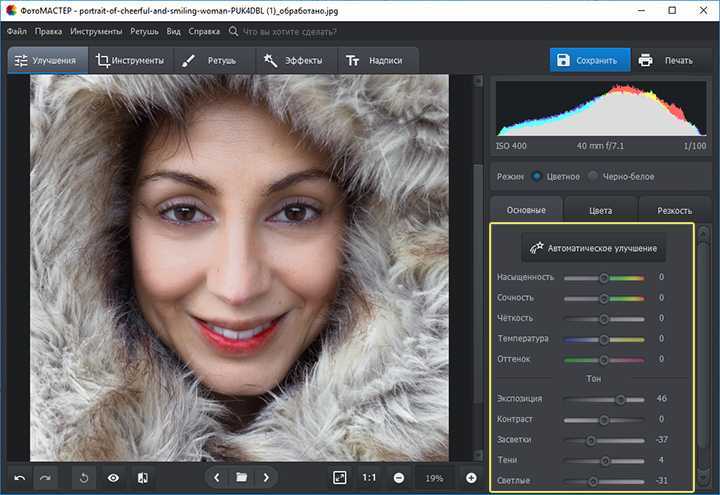

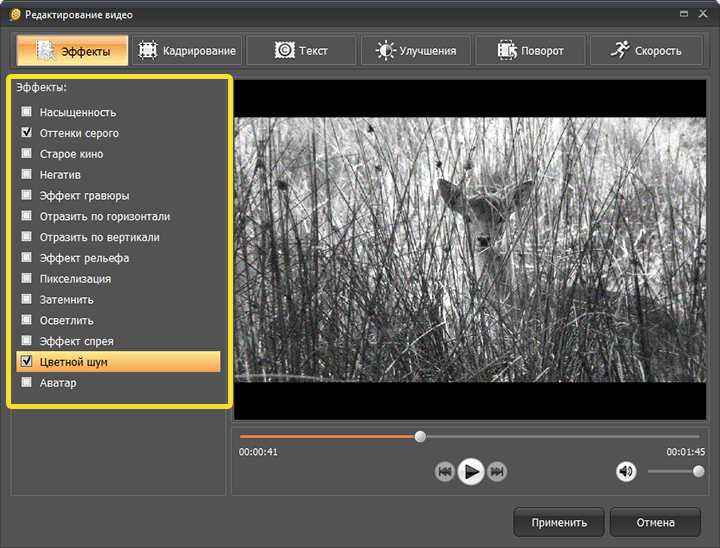
 Часто задаваемые вопросы о Photo Enhancers
Часто задаваемые вопросы о Photo Enhancers